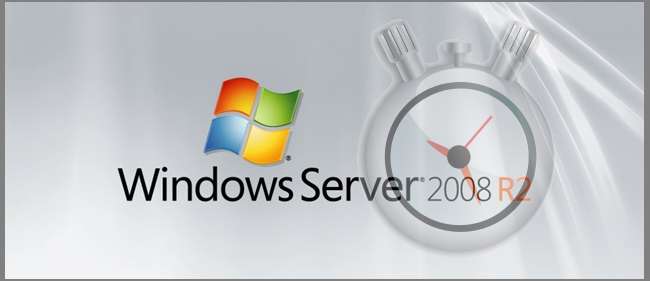
مائیکروسافٹ کی ان کی مصنوعات کی تشخیص کی اشاعت ناقابل یقین حد تک قیمتی اور مفید ٹولز ہیں کیونکہ وہ آپ کو اجازت دیتے ہیں کہ آپ کو لامحدود تعداد میں ٹیسٹ ، ڈیمو اور ترقیاتی ماحول مہنگا کرنے کے لئے بغیر کسی قیمت کے کام کریں۔ صرف کیچ ہی ہے کہ تشخیص کی ریلیز کا وقت محدود ہے ، لہذا آپ ان میں سے جتنا زیادہ وقت نکال سکتے ہیں ، اتنا ہی کارآمد ثابت ہوسکتے ہیں۔
یہاں ہم آپ کو یہ بتانے جارہے ہیں کہ ونڈوز سرور 2008 R2 کی تشخیص کی رہائی کے استعمال کے وقت کو اس کی زیادہ سے زیادہ حد تک کیسے بڑھایا جائے۔
یہ کیسے کام کرتا ہے
ایک بار چالو ہونے کے بعد ونڈوز سرور 2008 آر 2 کی تشخیص (یا آزمائشی) 180 دن تک جاری رہتی ہے ، جس کے بعد آپ کو یا تو ایک درست لائسنس کی کلید داخل کرنی ہوگی یا پھر سرور خود کو ایک گھنٹے کے استعمال کے بعد بند کردے گا۔
مائیکروسافٹ کے اکثر پروڈکٹ کے ساتھ جس میں ایکٹیویشن کی ضرورت ہوتی ہے ، اس میں کئی دن کی رعایت کی مدت ہوتی ہے جس میں چالو کرنے کی ضرورت سے قبل اس پروڈکٹ کو استعمال کیا جاسکتا ہے (غیر پابندی سے)۔ ونڈوز سرور 2008 آر 2 کی تشخیص کے معاملے میں ، اس اضافی مدت 10 دن کی ہے جو ایکٹیویشن کی ضرورت سے قبل 5 بار دوبارہ (یا دوبارہ مسلح) دوبارہ ترتیب دی جاسکتی ہے۔ جب مکمل استعمال ہوجائے تو ، اضافی 60 دن کے وقت کا وقت دیتا ہے۔
اپنے ذہن کو راحت بخشنے کے ل this ، یہ عمل مکمل طور پر قانونی ہے اور اصل میں مائیکرو سافٹ کے ذریعہ فروغ دیا گیا ہے۔ ہم اس کے عمل کو خود کار طریقے سے "سیٹ کریں اور بھول جائیں" کے ساتھ اس کے قریب پہنچ رہے ہیں۔
فضل ادوار کا دوبارہ استعمال
ہمارا پہلا کام ، "ری سیٹ ایکٹیویشن ٹائمر" 10 دن کی اضافی مدت میں سے ہر ایک میں سے 5 سے فائدہ اٹھاتا ہے۔ اس کام کی ہر مثال ایک وقت ، ایک مخصوص کال ہے۔ پہلی کال کو پہلے سسٹم بوٹ سے 10 دن پر مقرر کیا جانا چاہئے جب کہ اس کے بعد آنے والی ہر کال کے بعد 10 دن بعد فون ہوجائے۔
نوٹ: ہم نے آپ کے ل this اس معلومات کا حساب کتاب کرنے کے ل tools ٹولز شامل کیے ہیں جس پر ہم بعد میں مضمون میں گفتگو کرتے ہیں۔
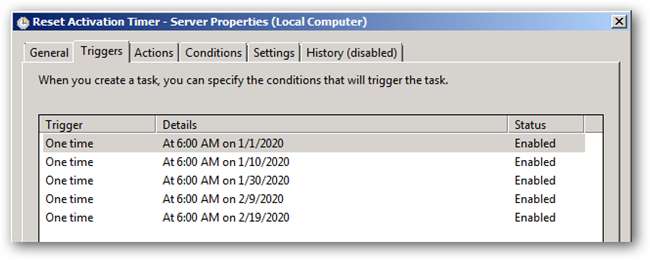
اصل کمانڈ "slmgr.vbs" اسکرپٹ پر کال ہے جس میں ریمیم پیرامیٹر ہوتا ہے جس کے بعد سسٹم ریبوٹ ہوتا ہے۔
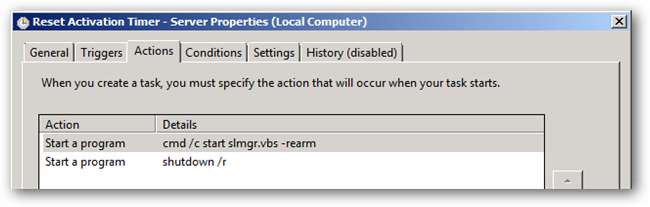
نتیجہ یہ ہے کہ کام چالو کرنے میں باقی دنوں کی تعداد کو دوبارہ ترتیب دے گا۔
نوٹ: ذیل میں اسکرین شاٹ 8 ظاہر کرتا ہے ، لیکن عملی طور پر گنتی 0 تک پہنچ جاتی ہے۔
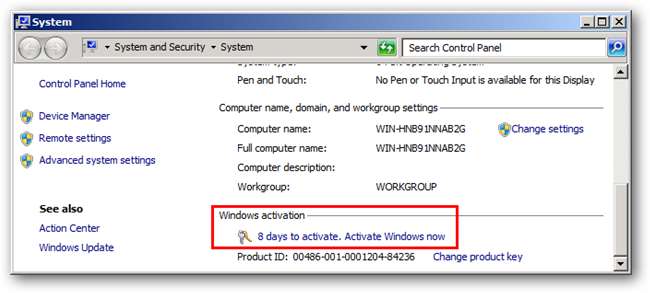
… واپس 10۔
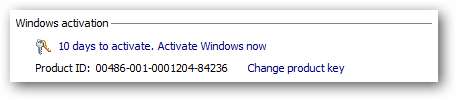
سرور کو چالو کرنا
ایک بار جب ہم تمام ری سیٹ / ریئر کمانڈز استعمال کر لیتے ہیں تو ہمیں دراصل سرور کو چالو کرنا ہوتا ہے۔ یہ "ایکٹیویٹ سرور" ٹاسک میں کیا گیا ہے۔
اس کام کو آخری کال سے "ری سیٹ ایکٹیویشن ٹائمر" ٹاسک کے 10 دن مقرر کرنا چاہئے۔
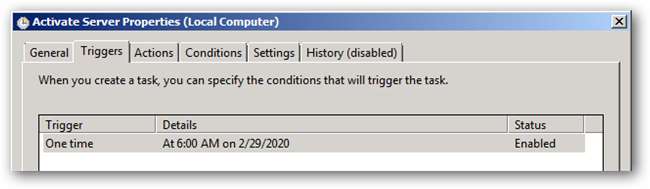
اصل کمانڈ ایک بار پھر "slmgr.vbs" اسکرپٹ کا نام دیتی ہے لیکن دوبارہ پیرامیٹر (جو ایکٹیویشن انجام دیتا ہے) کے ساتھ دوبارہ بوٹ کرتا ہے۔

آخری نتیجہ 180 دن کا محدود سرور ایکٹیویشن ہے۔
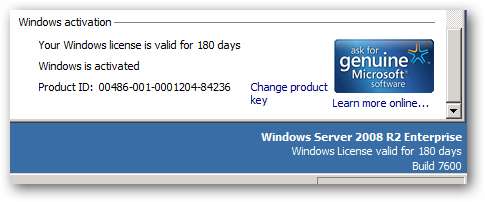
شیڈول ٹاسک کو درآمد کرنا
اگرچہ آپ مناسب شیڈول ٹاسک دستی طور پر تشکیل دے سکتے ہیں ، لیکن آپ کی سہولت کے ل we ہم نے کام کو درآمدی XML فارمیٹ میں شامل کیا ہے (نیچے دیئے گئے لنکس سیکشن دیکھیں)۔
ان کو درآمد کرنے کے لئے ، بس ٹاسک شیڈولر کھولیں ، ٹاسک شیڈیولر لائبریری آئٹم پر دائیں کلک کریں اور امپورٹ ٹاسک کو منتخب کریں۔

نکلے ہوئے ٹاسکس فولڈر میں براؤز کریں اور ایک کو منتخب کریں۔
ایک بار درآمد کے لئے منتخب ہونے کے بعد ، آپ کو اپنے اکاؤنٹ کو تبدیل کرنے کی ضرورت ہوگی جو کام آپ کے سرور کے مطابق ہے۔ بنائیں ٹاسک ڈائیلاگ میں (جو درآمد کرنے کے ل task کسی کام کو چننے کے بعد کھلتا ہے) ، صارف یا گروپ تبدیل کریں بٹن پر کلک کریں۔
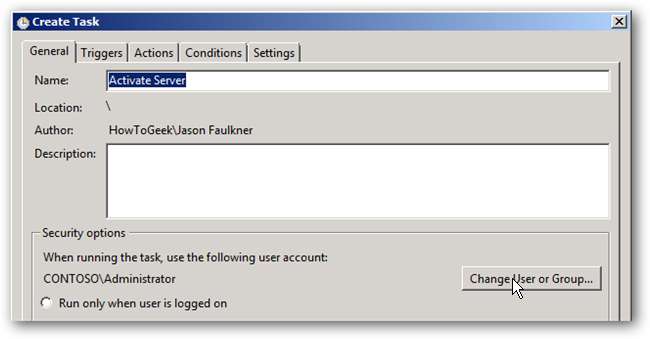
"ایڈمنسٹریٹر" درج کریں اور چیک ناموں کے بعد ٹھیک ہے پر کلک کریں۔
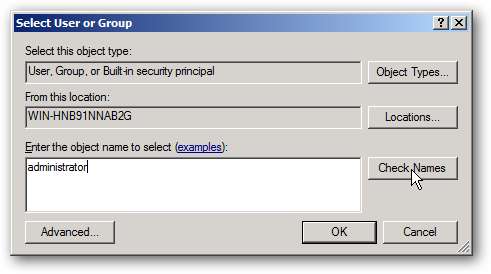
آپ کو اپنی مشین سے متعلق ایڈمنسٹریٹر اکاؤنٹ کو موثر اکاؤنٹ کے طور پر دیکھنا چاہئے۔

جب آپ کام کی ترتیبات کا اطلاق کرتے ہیں تو ، آپ کو ایڈمنسٹریٹر کا پاس ورڈ طلب کیا جائے گا۔
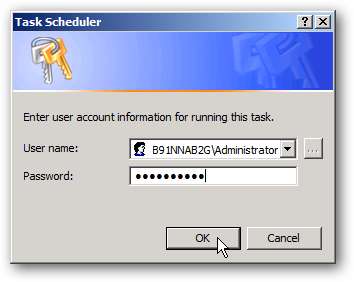
ہر ایک XML ٹاسک فائلوں کے ل these ان اقدامات کو دہرائیں۔
طے شدہ کاموں کی تشکیل
تاریخیں طے کرنا
سب سے قابل ذکر تبدیلی جس کی آپ کو ضرورت ہو گی وہ ہے شیڈول ٹاسک کی متعلقہ تاریخوں کو اپ ڈیٹ کرنا۔ اس کو آسان بنانے کے ل we ، ہم نے اپنے ڈاؤن لوڈ پیکیج کے حصے کے طور پر ایک ٹول شامل کیا ہے جو ہر کام کی صحیح تاریخوں کا حساب لگائے گا۔ صرف نکالی ہوئی زپ فائل سے ایکٹیویشن ڈیٹس_رون مے بیٹ کو چلائیں اور آپ کو نیچے نمونے کی طرح آؤٹ پٹ نظر آئے گا۔
استعمال کے وقت کو زیادہ سے زیادہ کرنے کے لئے اس کے مطابق متعلقہ شیڈول ٹاسک کی تاریخوں کو اپ ڈیٹ کریں۔
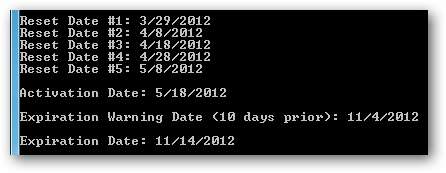
میعاد ختم ہونے کی انتباہی ای میلز
240 دن کے بعد ، سرور ایکٹیویشن کی میعاد ختم ہوجائے گی۔ جب کہ آپ سرور میں لاگ ان کرکے باقی وقت دیکھ سکتے ہیں ، 8 ماہ کے بعد یہ کرنا بھول جانا آسان ہوسکتا ہے۔ لہذا آپ کو متوقع میعاد ختم ہونے کی یاد دلانے کے عمل کو خودکار کرنے کے لئے ، ہم نے ایک طے شدہ کام شامل کیا ہے جو میعاد ختم ہونے کے ساتھ ہی آپ کو خود بخود ایک روزانہ ای میل کے ذریعے متنبہ کرے گا۔
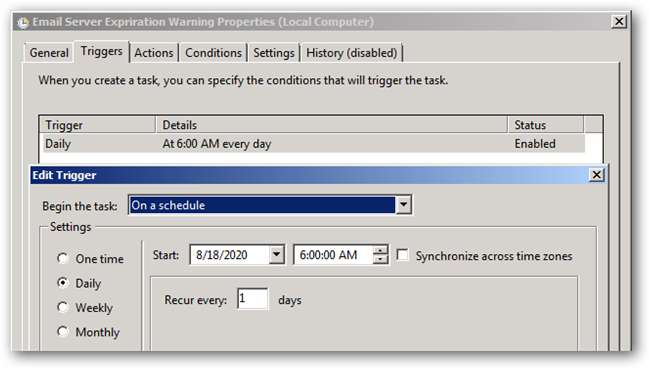
تاہم ، اس کے کام کرنے کے ل you ، آپ کو اپنے سسٹم میں بلیٹ (ایک کمانڈ لائن ای میل ٹول) تشکیل دینا ہوگا۔
کنفگریشن بہت آسان ہے ، صرف بلیٹ کو ڈاؤن لوڈ کریں اور اسے اپنے سی پر نکالیں: \ ونڈوز ڈائرکٹری (یا آپ کے پی اے ٹی ایچ متغیر میں موجود کوئی اور مقام) اور کمانڈ لائن سے ، بھیجنے کی خصوصیات مقرر کریں:
بلٹ انسٹال <ای میل سرور> <ارسال کنندہ ای میل پتہ>
مثال کے طور پر ، بلیٹ کو سرور "smtp.myemail.com" کے ذریعہ ای میل بھیجنے کے ل config ، ای میل کا استعمال کرتے ہوئے ترتیب دینے کے لئے " نوتیفے@میمیل.کوم “، کمانڈ اس طرح ہوگی:
بلیٹ انسٹال smtp.myemail.com نوتیفے@میمیل.کوم
ایک بار جب کام کو ٹیب کے تحت بلاٹ تشکیل دے دیا جاتا ہے تو ، کارروائی میں ترمیم کریں۔
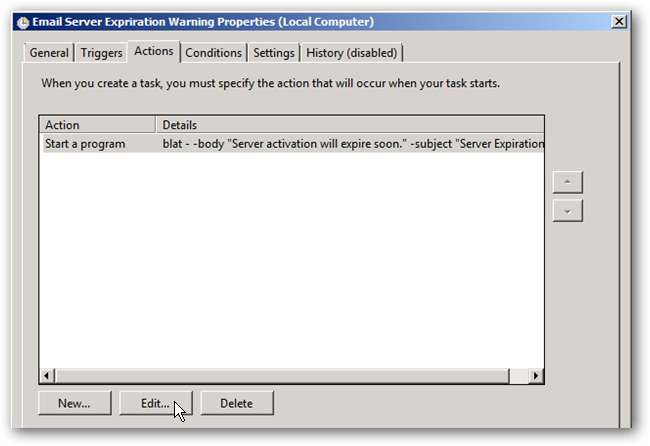
دلائل شامل کریں لائن کے تحت ، آخر تک اسکرول کریں اور - پیرامیٹر کے بعد والی قیمت کو جس ای میل پتے پر متنبہ کیا جائے اسے بھی اپ ڈیٹ کریں۔ مزید برآں ، اگر آپ میسج باڈی اور / یا نتیجہ ای میل کے عنوان میں ترمیم کرنا چاہتے ہیں تو ، آپ یہ کام بھی یہاں کر سکتے ہیں۔
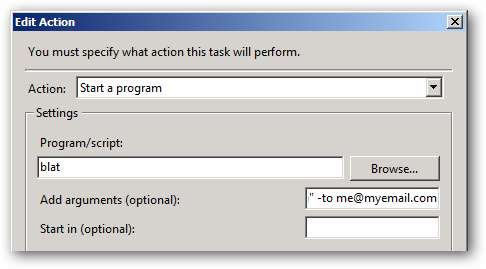
ایک بار جب آپ اپنی ترتیبات کا اطلاق کرلیں ، آپ اہم شیڈول ٹاسک لائبریری دیکھ کر ، ای میل انتباہی کام پر دائیں کلک کرکے اور چلائیں منتخب کرکے ای میل کے کام کی جانچ کرسکتے ہیں۔
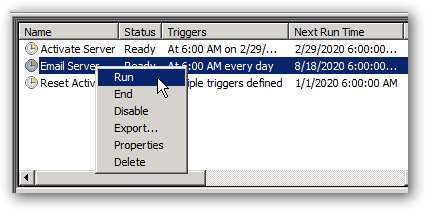
اگر سب کچھ کام کررہا ہے تو ، آپ کو پہلے بیان کردہ پتے پر ای میل موصول ہونی چاہئے۔
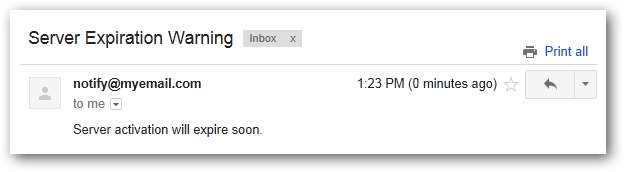
ایک بار پھر ، بذریعہ ڈیفالٹ ، یہ عمل سرور کی میعاد ختم ہونے سے 10 دن پہلے شروع ہو کر روزانہ چلائے گا۔
لنکس
کس طرح ٹو Geek سے سرور ایکٹیویشن ٹولز ڈاؤن لوڈ کریں (شیڈولڈ ٹاسک XML فائلیں اور تاریخ حساب کتاب کے اوزار شامل ہیں)







